配置dns怎么设置 手机如何设置dns进行上网?
配置dns怎么设置,在日常上网中,我们经常需要设置DNS来访问一些网站或提高网络速度。那么什么是DNS呢?DNS(Domain Name System)域名系统,是将网址转换为网络IP地址的系统。简单地说DNS就是将我们输入的网址转换为可供计算机识别的IP地址。在手机上如何设置DNS来上网呢?接下来我们来详细介绍。
手机如何设置dns进行上网?
安全的dns地址【第一组】
DNS1:8.8.8.8
DNS2:8.8.4.4
【第二组】
DNS1:114.114.114.114
DNS2:114.114.115.115
手机数据上网怎么设置dnsWAP上网设置
第一步. 进入接入点之后,按“选项”——"新增接入点
连接名称:WAP
数据承载方式:分组数据接入点名称:cmwap
用户名:无
提示输入密码:否
密码:默认
鉴定:普通
主页:
http://wap.monternet.com
第二步. 然后按“选项”——高级设置
网络类型:IPv4
手机IP地址:自动
DNS地址:自动
代理服务器地址:10.0.0.172
代理端口号码:80
手机链接WIFI如何修改DNS设置:一、oppo手机修改DNS:1.打开手机【设置】,找到【WLAN】网络连接,点击红圈位置进入已连接的指定网络。2、点击进入【IP设置/DHCP】,勾选为【静态】
3、点击域名1和域名2,修改DNS。IP填写默认内容。
二、vivo手机修改DNS:1、打开手机【设置】,找到【WLAN】网络连接,点击进入已连接的指定网络。2、打开静态ip按钮
3、点击DNS1和DNS2,修改DNS。IP填写默认内容
三、苹果手机修改dns设置方法:1、在手机设置菜单中点击【无线局域网】。
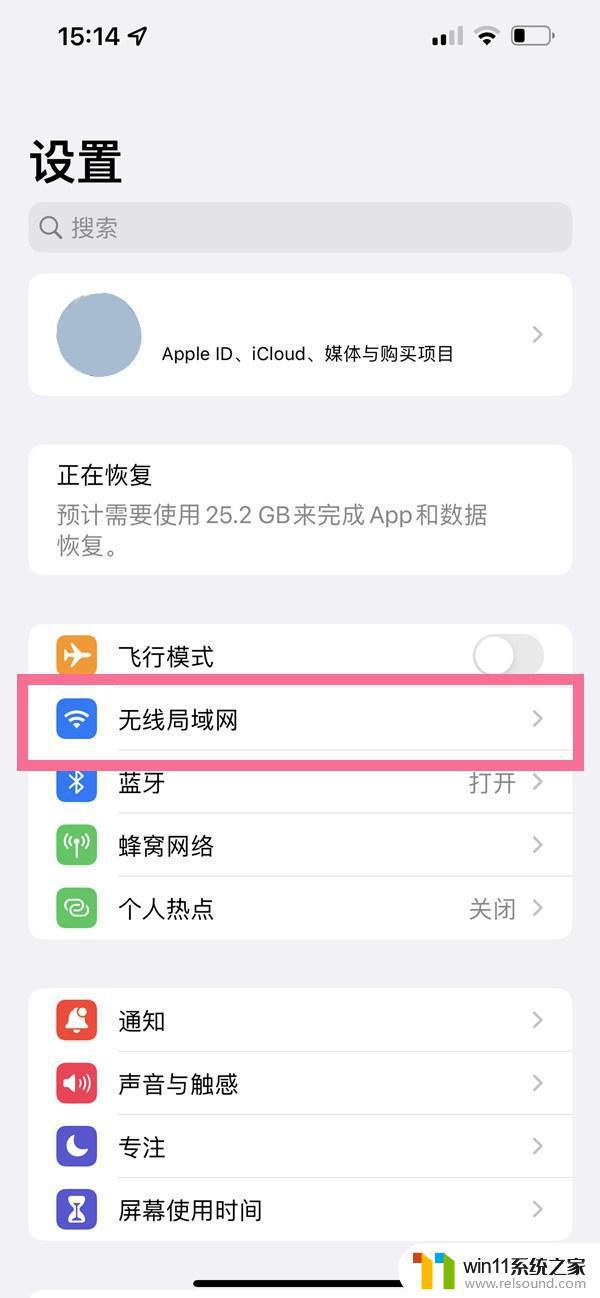
2、点击网络名称右边的“i”,选择【配置DNS】。
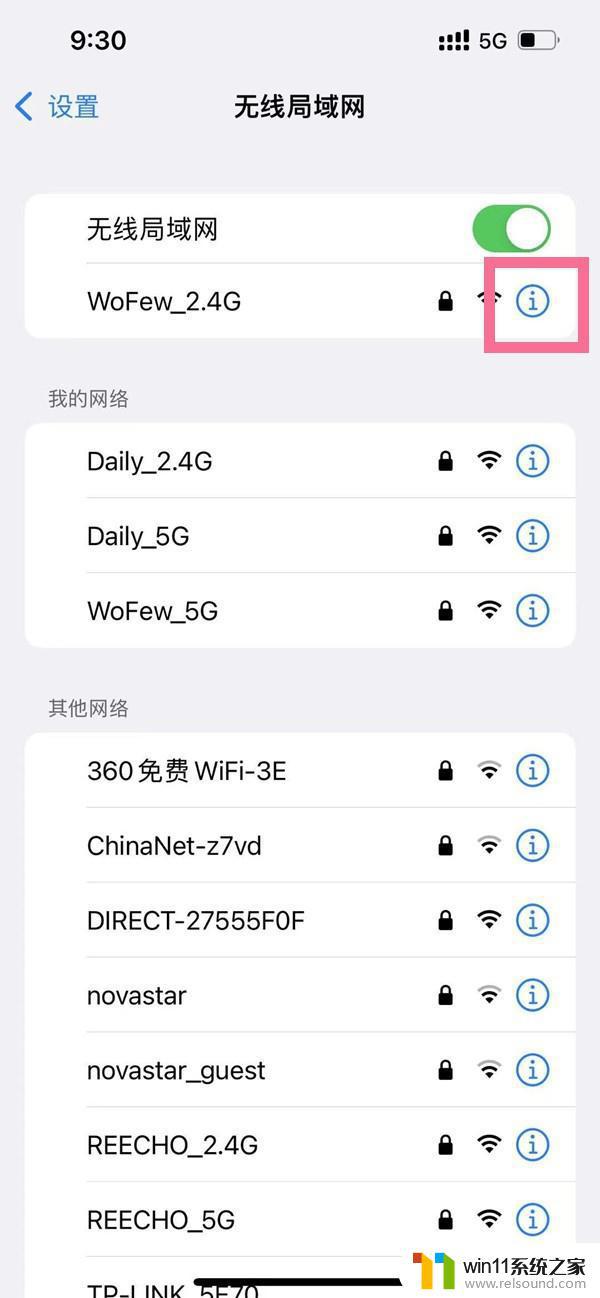
3、勾选手动后点击【添加服务器】输入DNS地址即可。
 四、华为手机修改dns设置方法:
四、华为手机修改dns设置方法:1、在手机设置菜单中点击【更多连接】。
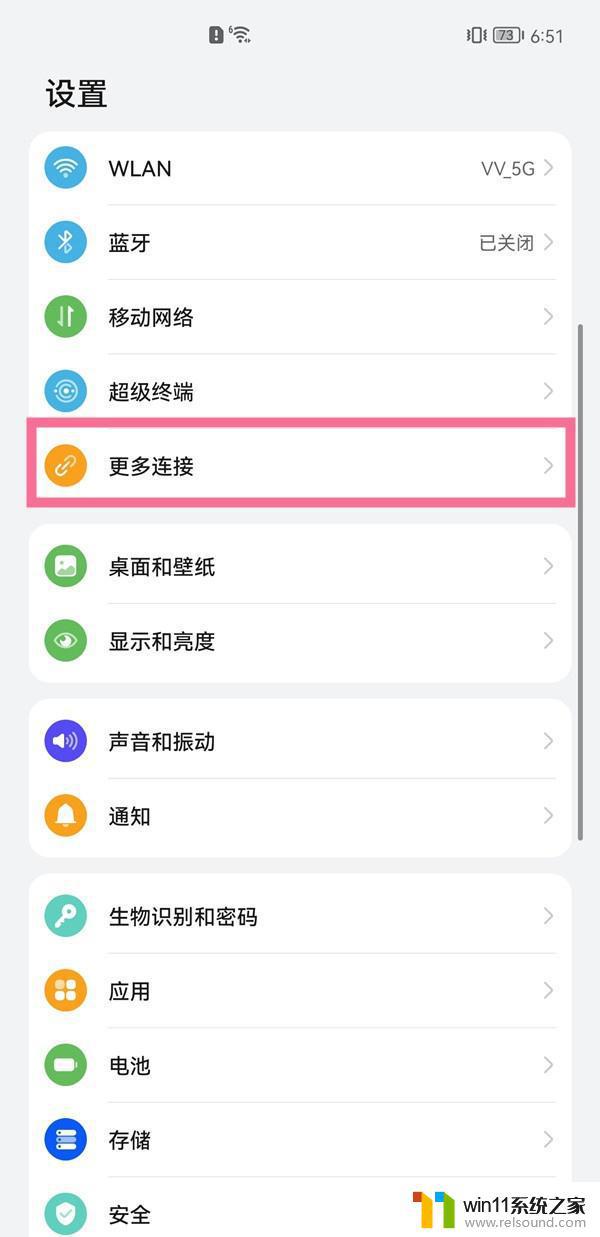
2、点击【加密 DNS】。
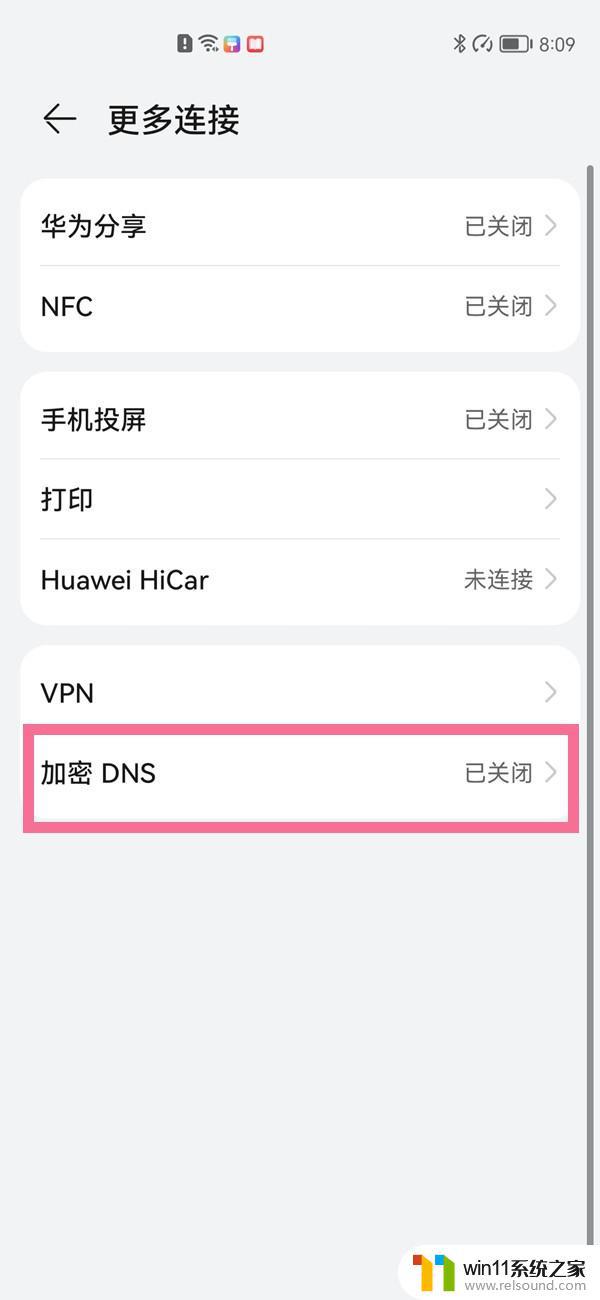
3、勾选【置顶加密DNS服务】输入DNS地址即可。
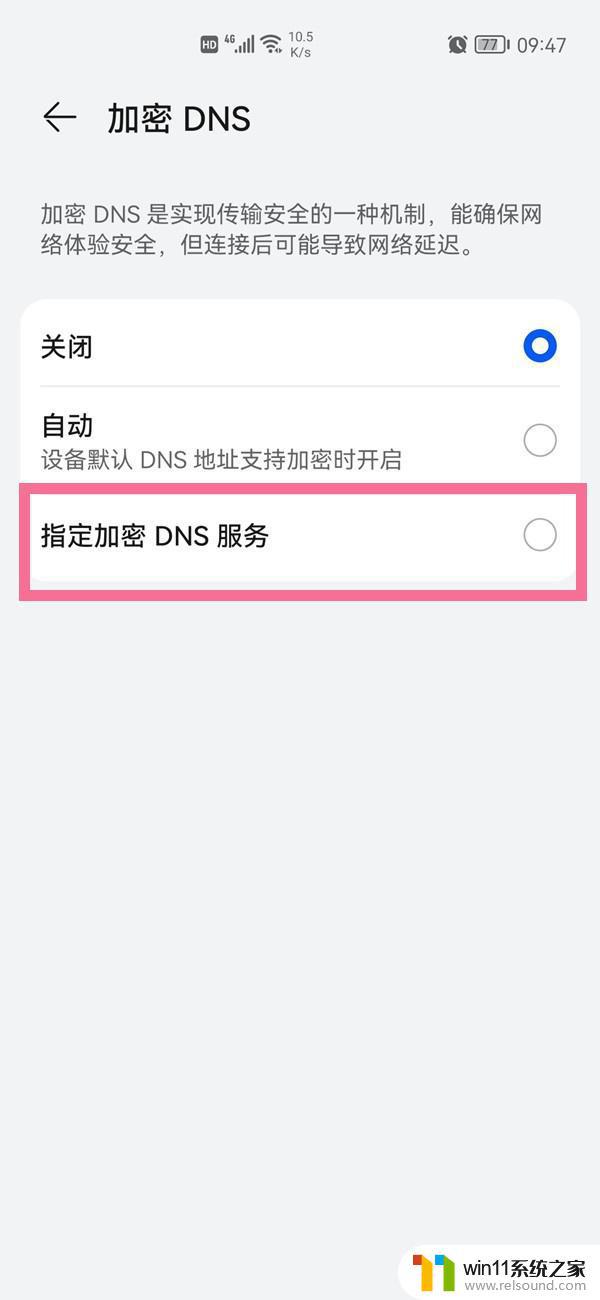 五、小米手机修改dns设置方法:
五、小米手机修改dns设置方法:1、在手机设置菜单中点击【连接与共享】。
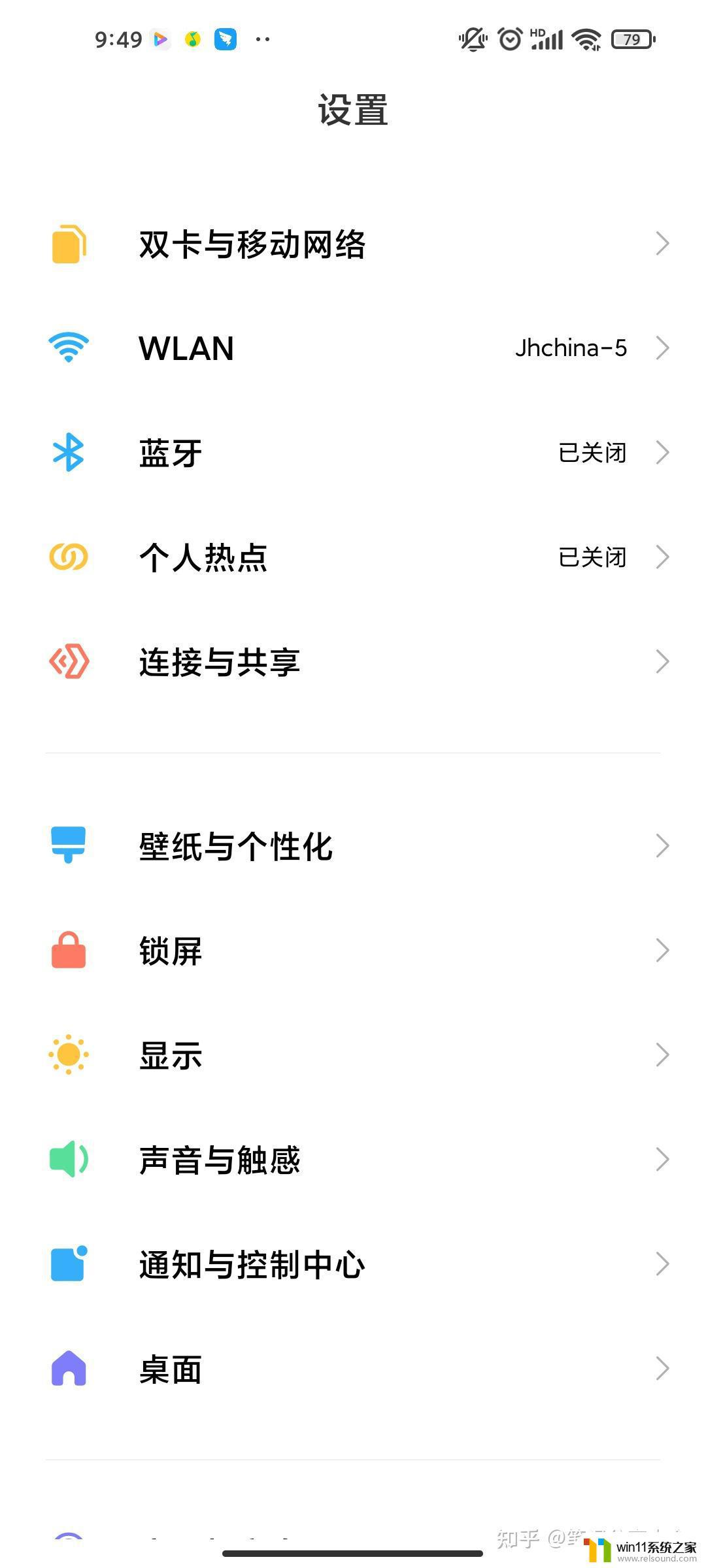
2、点击【私人DNS】,勾选私人DNS提供商主机名,输入DNS地址即可。
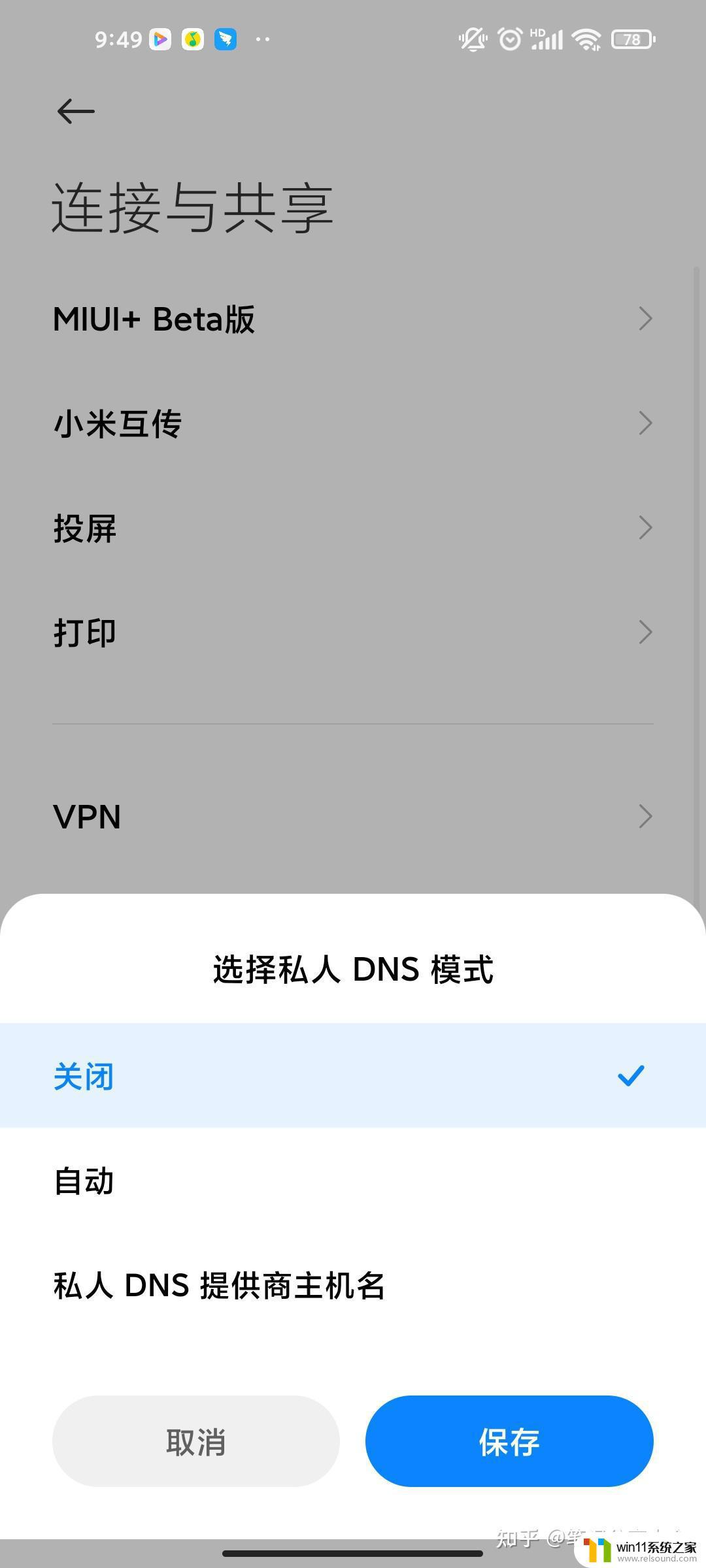
总的来说,无论是电脑还是手机,配置DNS都是非常简单的操作。只需要根据对应的操作系统和网络环境进行设置就可以了。合理的DNS设置可以有效地提升上网速度和稳定性,因此,我们应该根据自己的需要和实际情况进行设置,以获得更好的网络体验。
配置dns怎么设置 手机如何设置dns进行上网?相关教程
- 打印机设置有问题windows无法打印怎么办 由于打印机设置有问题,windows无法打印如何解决
- 手提电脑怎么恢复出厂设置
- 电脑开机一直准备配置windows怎么办 电脑一直在准备配置windows如何解决
- 平板怎么设置密码
- word如何从第二页设置页码为1
- 电脑配置windows update 一直不动怎么办 电脑配置windows update一直没反应如何解决
- 电脑转到设置以激活windows如何去掉 电脑右下角激活windows转到设置的去掉方法
- 怎样把手机投屏到电脑上
- 手机如何全屏显示字幕
- windows如何以管理员身份运行cmd 怎么以管理员身份打开cmd
- 怎么把一段文字变成声音
- 电脑备忘录软件怎么下载到桌面
- 任务栏卡了,不能点了
- error no boot disk has been detected
- 电脑上谷歌浏览器无法访问此网站
- macbook休眠后黑屏无法唤醒
电脑教程推荐